Versenden Sie häufig Nachrichten mit WhatsApp? Wenn Ihr WhatsApp-Konto wichtige Nachrichten und Dateien enthält, ist eine Sicherung erforderlich. Viele Menschen wissen jedoch, dass wir WhatsApp von Google Drive wiederherstellen können, haben aber keine Ahnung, wie man WhatsApp aus einem lokalen Backup wiederherstellen kann. Deshalb führen wir Sie Schritt für Schritt durch den Prozess der Wiederherstellung Ihrer WhatsApp-Daten mit lokaler Sicherung, gehen auf häufige Probleme ein und geben Einblicke in die häufig gestellten Fragen rund um diesen wichtigen Aspekt der WhatsApp-Wartung.
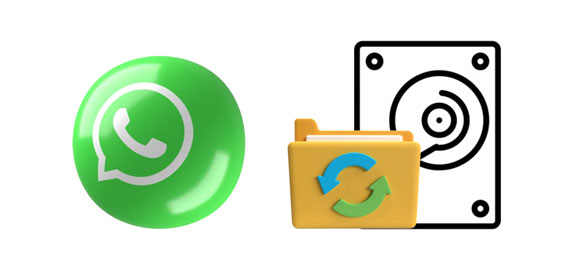
Wenn Sie ein Android-Benutzer sind und Ihre WhatsApp-Daten nahtlos aus einem lokalen Backup wiederherstellen möchten, sind Sie hier richtig. Teil 1 unseres Leitfadens befasst sich mit den Fähigkeiten des lokalen Wiederherstellungsprozesses auf Android-Geräten. Vom Auffinden Ihrer lokalen Sicherungsdateien bis hin zum Navigieren durch die Neuinstallationsschritte sind wir für Sie da. Befolgen Sie unsere detaillierten Anweisungen, um einen reibungslosen Übergang zu gewährleisten und Ihren wertvollen Chatverlauf und Ihre Mediendateien zu behalten.
Schritt 1: Bitte stellen Sie sicher, dass auf Ihrem Android-Gerät eine lokale Sicherungsdatei vorhanden ist. Sie können zu WhatsApp > „ Mehr “ > „ Einstellungen “ > „ Chats “ > „ Chat-Backup “ gehen. Wenn Sie Ihre WhatsApp-Daten auf Google Drive gesichert haben, bedeutet dies, dass eine Kopie im lokalen internen Speicher gespeichert ist.
Schritt 2: Deinstallieren Sie dann WhatsApp vom Android-Gerät und installieren Sie es erneut.
Schritt 3: Geben Sie Ihre Telefonnummer ein und richten Sie die App ein. Wenn Sie den Bildschirm „ Backup wiederherstellen “ sehen, klicken Sie auf „ WIEDERHERSTELLEN “. Anschließend werden die Daten aus dem lokalen Backup in der WhatsApp-App wiederhergestellt.

Schritt 1: Gehen Sie zu Ihrem Dateimanager auf Ihrem Android-Telefon und wählen Sie „ Interner Speicher “.
Schritt 2: Suchen und wählen Sie „ WhatsApp “ > „ Datenbanken “. Sie sehen Ihre WhatsApp-Dateien.
Schritt 3: Ändern Sie den Namen der Sicherungsdatei, die Sie wiederherstellen möchten, von „ msgstore-YYYY-MM-DD.1.db.crypt14 “ in „ msgstore.db.crypt14 “. Bitte ändern Sie die Nummer der Krypta-Erweiterung nicht. Übrigens basieren einige ältere Chats auf früheren Protokollen wie crypt12, crypt8 usw.
Schritt 4: Installieren Sie nun WhatsApp neu, um die älteren Backup-Chats wiederherzustellen.
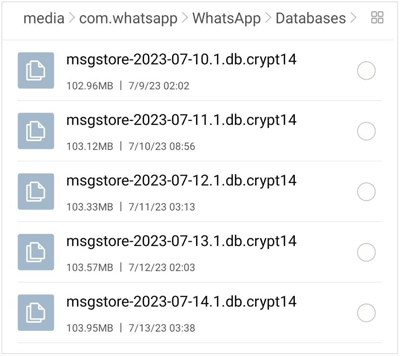
Weitere Informationen: Wo wird WhatsApp Backup auf Ihrem Gerät gespeichert? Finden Sie es schnell
Für diejenigen, die ihre WhatsApp-Backups lieber auf einem PC verwalten möchten, wird in diesem Teil der Vorgang der Wiederherstellung von WhatsApp aus einem lokalen Backup auf Ihrem Computer erläutert. Nutzen Sie das Potenzial der Wiederherstellung von WhatsApp mit dem Komfort und der Kontrolle, die ein PC bietet.
Um WhatsApp aus der lokalen Sicherung auf einem PC wiederherzustellen, müssen Sie zunächst Ihre WhatsApp-Daten auf dem PC sichern. Daher ist ein nützliches Backup-Tool wie WhatsApp Data Recovery erforderlich. Diese Desktop-App kann alle Ihre Android-WhatsApp-Daten auf einem Computer anzeigen, sodass Sie WhatsApp-Chats und Anhänge ganz einfach von Android auf einen PC übertragen können.
- Sichern Sie WhatsApp-Daten nahtlos von Android auf dem PC .
- Extrahieren Sie WhatsApp-Nachrichten und Mediendateien aus dem lokalen Backup auf dem PC.
- Ermöglicht Ihnen, Ihre WhatsApp-Nachrichten auf dem Computer anzuzeigen.
- Dateiqualität nicht beeinträchtigen.
- Exportieren Sie die WhatsApp-Daten als lesbare HTML- und CSV-Formate.
- Funktioniert für Android OS 4.0 und höher (Android 14 enthalten).
Laden Sie das WhatsApp-Datenwiederherstellungstool herunter.
Schritt 1: Installieren Sie das Programm auf einem PC, starten Sie es und tippen Sie auf „ WhatsApp Recovery “. Verbinden Sie Ihr Android-Telefon über USB mit dem Computer. Aktivieren Sie dann den USB-Debugging-Modus auf Android, wählen Sie Ihr Telefon aus und tippen Sie auf der Benutzeroberfläche auf „ Weiter “.

Schritt 2: Aktivieren Sie die Funktion „ End-to-End-verschlüsseltes Backup “ in der WhatsApp-App gemäß der Anleitung auf dem Bildschirm. Klicken Sie anschließend auf „ Anzeigen “, um Ihre WhatsApp-Daten auf den Computer zu übertragen. Als nächstes können Sie die Chats und Anhänge auswählen und auf „ Auf Computer wiederherstellen “ klicken.

Schritt 3: Um die WhatsApp-Sicherungsdatei wiederherzustellen, wählen Sie bitte die Registerkarte „ Aus Sicherungsdatei wiederherstellen “ und wählen Sie Ihre Sicherungsdatei aus.

Schritt 4: Klicken Sie auf „ Scan starten “. Anschließend können Sie Ihre gesicherten WhatsApp-Daten auf dem PC ansehen. Wählen Sie den gewünschten Inhalt aus und Sie können den Inhalt aus der Sicherungsdatei auf Ihren Computer extrahieren.
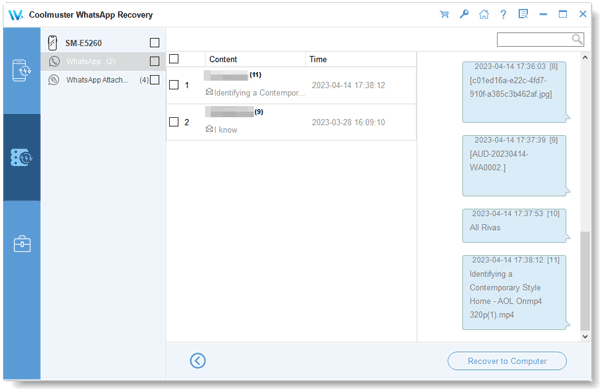
Erfahren Sie mehr: Was passiert, wenn die Bilder von einem Absender auf WhatsApp gelöscht werden ? Wie können Sie sie wiederherstellen? Öffnen Sie den Leitfaden, um die Lösung zu erhalten.
WhatsApp Transfer kann nicht nur WhatsApp-Daten sichern und wiederherstellen, sondern auch den WhatsApp-Chat-Verlauf schnell von einem Telefon auf ein anderes übertragen . Damit können Sie das lokale Backup von Ihrem Computer auf Ihrem Mobilgerät wiederherstellen. Darüber hinaus unterstützt diese Software die meisten Android- und iOS-Geräte.
Laden Sie WhatsApp Transfer herunter.
Schritt 1: Installieren und öffnen Sie die Übertragungssoftware auf Ihrem Computer und klicken Sie auf „ WhatsApp Transfer “. Anschließend verbinden Sie Ihr Telefon über USB mit dem PC.
Schritt 2: Wählen Sie links „ WhatsApp “ und tippen Sie auf „ WhatsApp-Nachrichten sichern “. Befolgen Sie die Anweisungen auf dem Bildschirm, um einen 64-stelligen Schlüssel zu generieren, und klicken Sie auf „ Weiter “. Anschließend sichert die Software Ihre WhatsApp-Daten auf Ihrem Computer.

Schritt 3: Um die lokale Sicherung von Ihrem Computer auf Ihrem Telefon wiederherzustellen, wählen Sie bitte „ Auf Gerät wiederherstellen “ und wählen Sie Ihre WhatsApp-Sicherungsdatei aus.
Schritt 4: Klicken Sie auf „ Ansicht “ und wählen Sie die WhatsApp-Chats aus. Tippen Sie abschließend unten auf „ Auf Gerät wiederherstellen “, um die lokalen Sicherungsdaten auf Ihr Telefon zu importieren.

Lesen Sie auch: WhatsApp schnell auf SD-Karte verschieben: Speicherort von WhatsApp ändern
Im Allgemeinen ist die Wiederherstellung von WhatsApp aus einem lokalen Backup unkompliziert, aber in manchen Fällen gelingt es uns nicht, WhatsApp-Daten aus einem lokalen Backup wiederherzustellen. Es kann mehrere Gründe geben, warum Sie Ihren WhatsApp-Chat nicht aus einem lokalen Backup wiederherstellen können. Hier sind einige häufige Probleme und Lösungen:
Falscher Backup-Speicherort
Stellen Sie sicher, dass die Sicherungsdatei am richtigen Ort auf Ihrem Gerät gespeichert ist. Unter Android werden WhatsApp-Backups normalerweise im Ordner „/sdcard/WhatsApp/Databases“ gespeichert, während sie unter iOS in iCloud gespeichert werden.
Beschädigung der Sicherungsdatei
Wenn die Sicherungsdatei beschädigt ist, kann WhatsApp Ihren Chat möglicherweise nicht wiederherstellen. Stellen Sie sicher, dass die Sicherungsdatei intakt ist und nicht geändert wurde.
Veraltete WhatsApp-Version
Stellen Sie sicher, dass Sie die neueste Version von WhatsApp aus dem offiziellen App Store (Google Play Store für Android, App Store für iOS) verwenden. Bei älteren Versionen kann es zu Kompatibilitätsproblemen mit neueren Sicherungsformaten kommen.
Speicherplatz nicht ausreichend
Stellen Sie sicher, dass auf Ihrem Gerät genügend freier Speicherplatz vorhanden ist, um das Backup wiederherzustellen. WhatsApp benötigt ausreichend Speicherplatz zum Entpacken und Wiederherstellen der Chat-Daten.
Andere Telefonnummer oder anderes Gerät
WhatsApp-Backups sind an die Telefonnummer und das Gerät gebunden. Wenn Sie versuchen, die Wiederherstellung auf einem anderen Telefon oder mit einer anderen Nummer durchzuführen, funktioniert dies nicht. Stellen Sie sicher, dass Sie dieselbe Nummer und dasselbe Gerät verwenden.
Berechtigungen
Stellen Sie sicher, dass WhatsApp über die erforderlichen Berechtigungen für den Zugriff auf den Speicher auf Ihrem Gerät verfügt. Ohne entsprechende Berechtigungen kann die Sicherungsdatei möglicherweise nicht gefunden oder wiederhergestellt werden.
Datums- und Uhrzeiteinstellungen
Stellen Sie sicher, dass die Datums- und Uhrzeiteinstellungen auf Ihrem Gerät korrekt sind. Falsche Datums- oder Uhrzeiteinstellungen können während des Wiederherstellungsvorgangs zu Problemen führen.
Weiterführende Literatur:
F1: Kann ich WhatsApp aus der lokalen Sicherung auf dem iPhone wiederherstellen?
WhatsApp auf dem iPhone verlässt sich bei Backups hauptsächlich auf iCloud. Wenn Sie jedoch mit iTunes ein lokales Backup erstellt haben, können Sie WhatsApp aus diesem Backup wiederherstellen. Außerdem können Sie mit WhatsApp Transfer Ihre WhatsApp-Daten von einem iPhone auf einen Computer sichern und WhatsApp mit dieser Software aus dem lokalen Backup wiederherstellen.
F2: Wo werden lokale WhatsApp-Backups auf Android- und iOS-Geräten gespeichert?
Unter Android werden Backups normalerweise im Verzeichnis /WhatsApp/Databases/ gespeichert. Unter iOS werden sie für automatische Backups in iCloud oder für manuelle Backups im lokalen Speicher des Geräts gespeichert.
F3: Ist es notwendig, WhatsApp vor der Wiederherstellung aus einem lokalen Backup zu deinstallieren?
Ja, die Deinstallation von WhatsApp ist ein notwendiger Schritt vor der Wiederherstellung von einem lokalen Backup. Dies gewährleistet eine saubere Installation für den Wiederherstellungsprozess.
Durch die Beherrschung der Fähigkeit, WhatsApp aus einem lokalen Backup wiederherzustellen, können Benutzer die Kontrolle über ihre Daten übernehmen und so ein nahtloses Erlebnis auf allen Geräten gewährleisten. Egal, ob Sie ein Android-Enthusiast oder ein PC-Benutzer sind oder mit unerwarteten Wiederherstellungsherausforderungen zu kämpfen haben, dieser Leitfaden vermittelt Ihnen das Wissen, das Sie benötigen, um mit den Methoden der WhatsApp-Wiederherstellung umzugehen, beispielsweise mit der Verwendung von WhatsApp Data Recovery . Ein weiteres effektives Tool – WhatsApp Transfer – kann WhatsApp mühelos aus der lokalen Sicherung des PCs auf Ihrem Smartphone wiederherstellen.
Während sich die Technologie weiterentwickelt, stellt die ständige Information über diese grundlegenden Prozesse sicher, dass Ihr WhatsApp-Erlebnis zuverlässig, sicher und auf Ihre Bedürfnisse zugeschnitten bleibt.
In Verbindung stehende Artikel
Gelöschte WhatsApp-Videos effektiv wiederherstellen: Strategien für Android und iOS
WhatsApp-Backup von iCloud auf Android wiederherstellen [Neu]
Lesen Sie WhatsApp-Backups mühelos von Google Drive auf dem PC
Überträgt Samsung Smart Switch WhatsApp-Nachrichten? Antwortete
Nahtlos auf WhatsApp Backup zugreifen | Unterstützt Android und iOS
WhatsApp-Backup bleibt hängen oder funktioniert nicht? Lösen Sie das Problem schnell
Urheberrecht © samsung-messages-backup.com Alle Rechte vorbehalten.